ai软件拥有很多的图片编辑工具,用户甚至可以通过绘制多种不同形状进行组合的方式,来画出自己想要的个性化矢量图形。那么小编下面的文章教程中,就为大家讲解了详细的领带绘
ai软件拥有很多的图片编辑工具,用户甚至可以通过绘制多种不同形状进行组合的方式,来画出自己想要的个性化矢量图形。那么小编下面的文章教程中,就为大家讲解了详细的领带绘制方法,感兴趣的小伙伴一定不要错过哦!
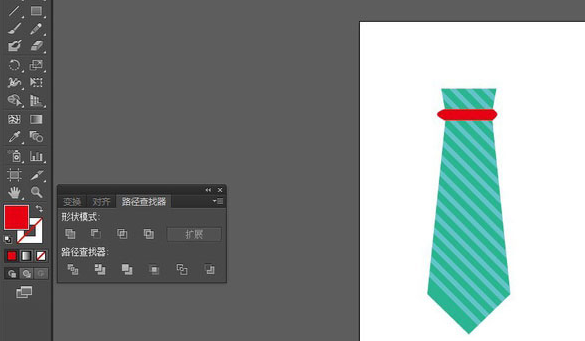
ai绘制领带矢量图标步骤介绍
1.新建画板后,点击矩形工具画一个绿色填充矩形
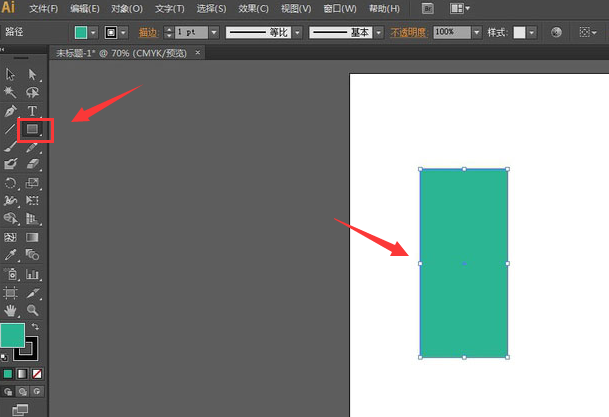
2.点击自由变换工具,按住键盘的Alt键将矩形调整为下图所示形状
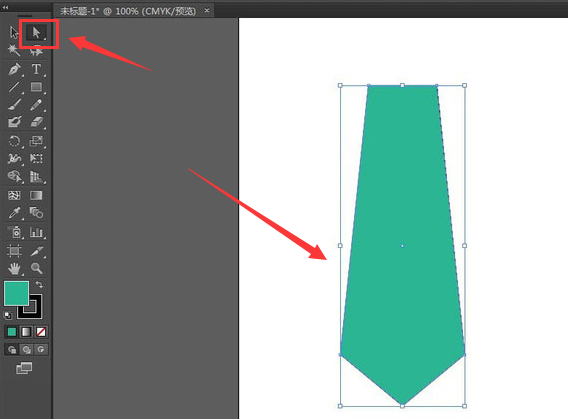
3.随后用相同填充色绘制一个矩形,放在现有图形上方,并保持大小一致
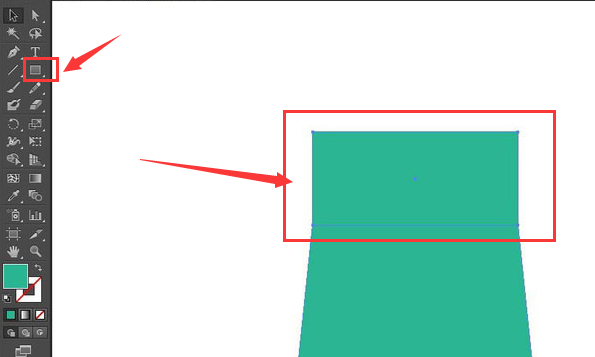
4.接着选择自由变换工具将两个矩形的连接处适当向内调整,并在一旁绘制相同线段长度的渐变淡蓝色线条
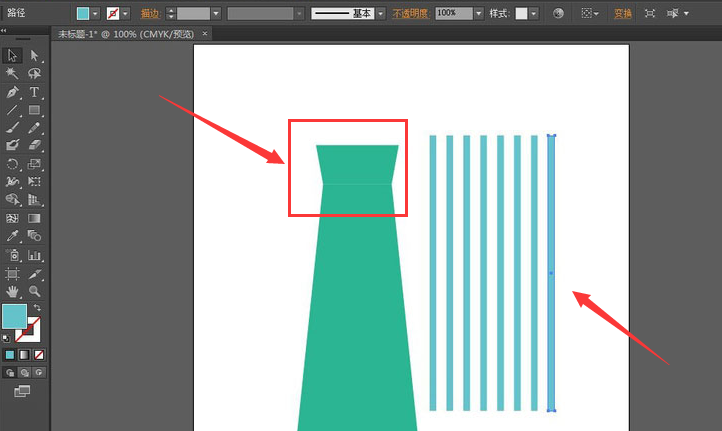
5.将线条固定为整体,点击选择工具倾斜45度,并复制一份相同线条适当调节位置
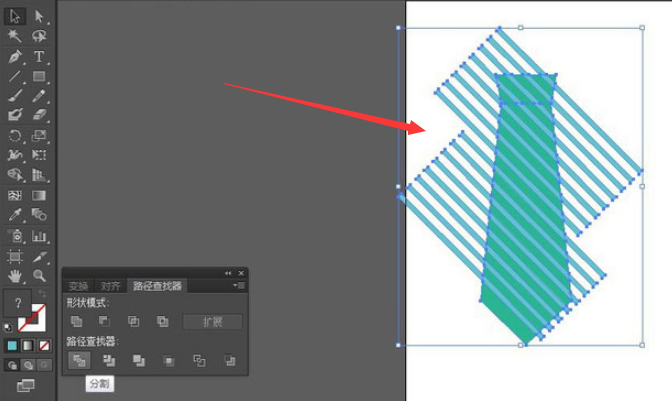
6.最后选中所有图形,按下键盘的Ctrl+shift+F9打开路径查找器窗口,点击分割按钮并删除多余部分,得到如下图所示图形即可
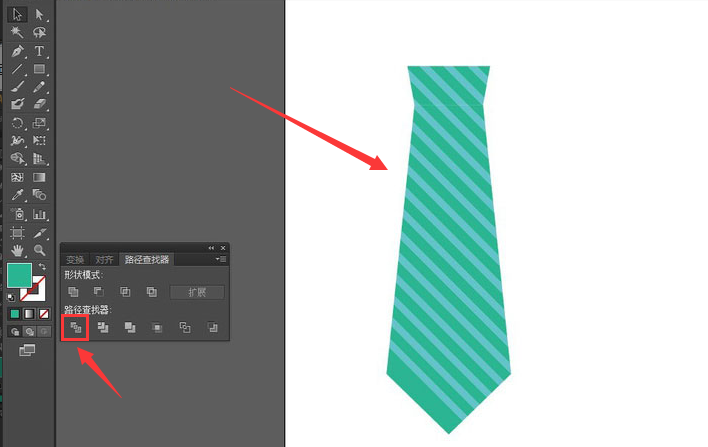
大家在看完后如果还存在不懂的地方,可以直接将自由互联添加到收藏夹保存,这样就能随时打开浏览啦!
